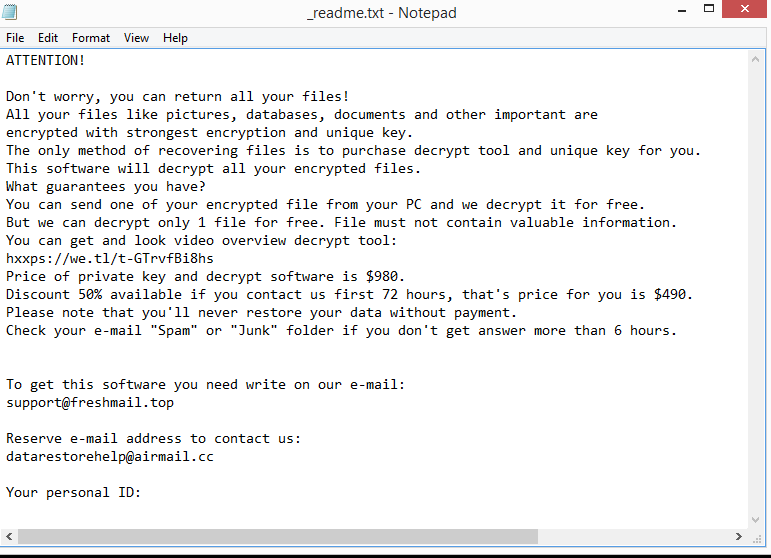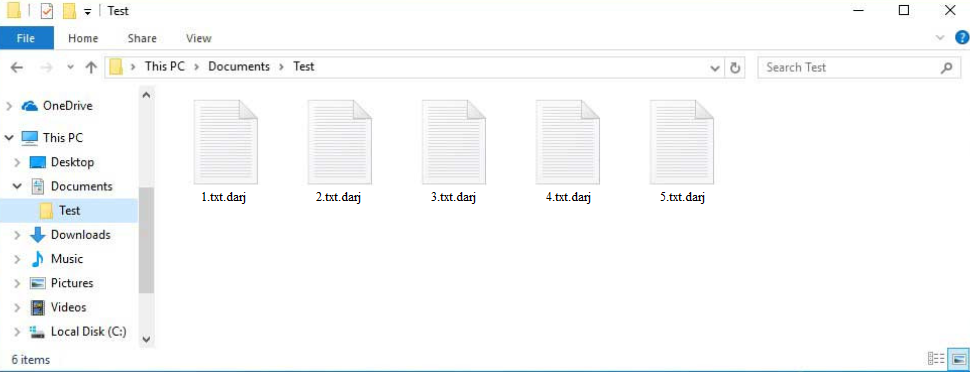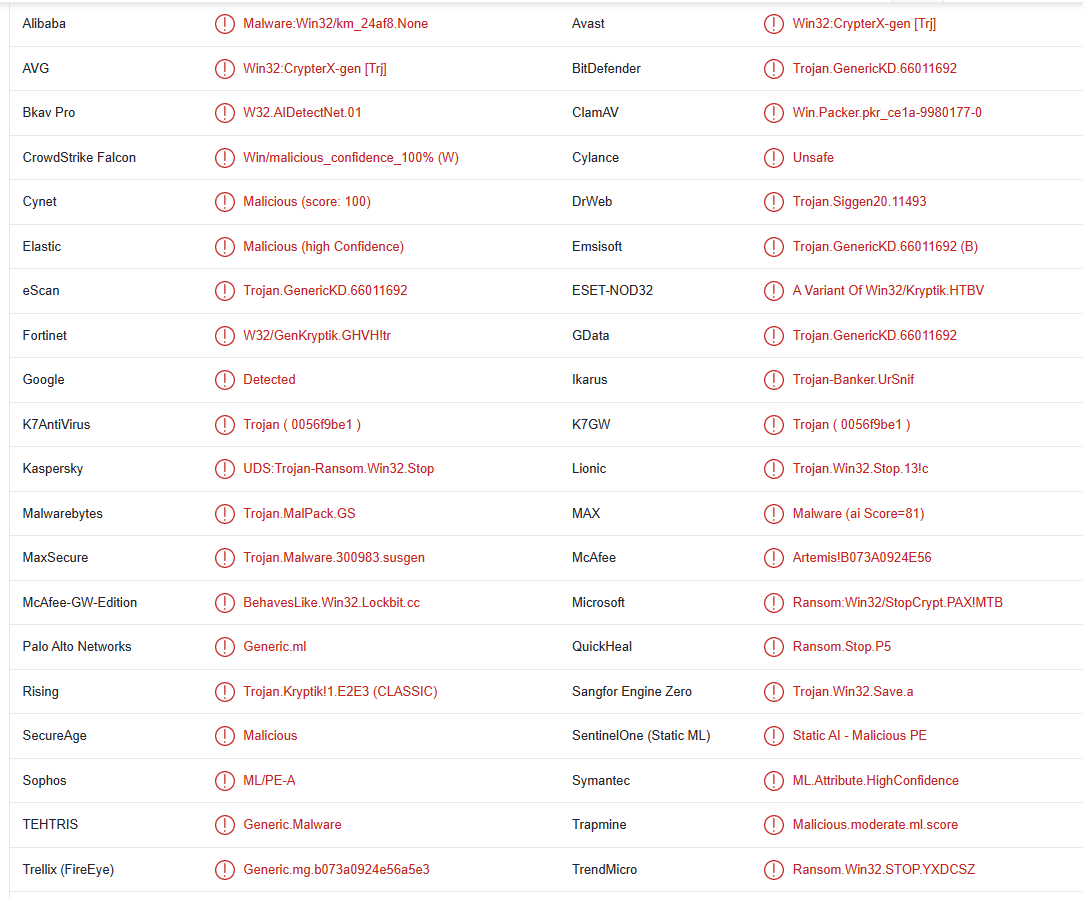Darj ransomware egy fájlt titkosító rosszindulatú program, amely a hírhedt Djvu/STOP rosszindulatú programcsaládhoz tartozik. Mivel a fájlokat nem mindig lehet helyreállítani, miután ezt a ransomware titkosította, nagyon súlyos rosszindulatú programfertőzésnek tekintik. Jelenleg csak azok a felhasználók tudják probléma nélkül helyreállítani fájljaikat, akik biztonsági másolattal rendelkeznek, mert jelenleg nem áll rendelkezésre ingyenes Darj ransomware visszafejtő. A ransomware-t működtető számítógépes bűnözőknek van dekódolójuk, de nem kínálják ingyen. 980 dollár váltságdíjat kell fizetnie nekik. De még akkor sem garantált a dekódoló, mert a rosszindulatú szereplők nem mindig hajlandók segíteni az áldozatoknak, még fizetés után sem.
A Djvu / STOP ransomware családnak több száz ransomware változata van, amelyek közül Darj ransomware a legújabb. Ezek a változatok gyakorlatilag azonosak egymással, de megkülönböztetheti őket a titkosított fájlokhoz hozzáadott kiterjesztések alapján. Például ez a ransomware hozzáadja a .darj fájlt. Tehát egy titkosított szöveg.txt fájl text.txt.darj lesz. Minden személyes fájlja rendelkezik ezzel a kiterjesztéssel, beleértve a fényképeket, videókat, dokumentumokat, képeket stb. Hacsak nem használ először dekódolót ezeken a fájlokon, egyik sem lesz megnyitható Azonban az egyetlen ember, aki rendelkezik dekódolóval, ennek a rosszindulatú programnak az üzemeltetői.
A rosszindulatú program indításakor azonnal elkezdi titkosítani a fájlokat. A ransomware hamis Windows frissítési ablakot jelenít meg a képernyőn, hogy elterelje a figyelmet arról, ami valójában történik. A ransomware egy _readme.txt váltságdíjat is dob minden olyan mappába, amely titkosított fájlokat tartalmaz, miután mindent titkosított. A jegyzet meglehetősen általános, és nagyrészt megegyezik azokkal, amelyeket a család többi ransomware hagyott. Elmagyarázza, hogyan lehet megvásárolni a dekódolót, és sajnos a rosszindulatú szereplők 980 dollár megfizetését kérik érte. Állítólag, ha az első 72 órán belül kapcsolatba lép velük, 50% kedvezményt kapna. Azok az áldozatok, akik kapcsolatba akarnak lépni a rosszindulatú szereplőkkel, használhatják a support@freshmail.top és datarestorehelp@airmail.cc.
A döntés, hogy fizet-e vagy sem, az Ön döntése, de tisztában kell lennie a fizetéssel járó kockázatokkal, és azzal, hogy miért nem ajánlott. Ennek fő oka az, hogy a fizetés nem garantálja a dekódolót. Ne feledje, hogy számítógépes bűnözőkkel foglalkozik, és semmi sem kényszeríti őket arra, hogy segítsenek Önnek. Könnyen csak elvehetik a pénzét, és nem küldhetnek dekódolót. Ezenkívül az Ön által fizetett pénzt jövőbeli bűncselekményekre fordítanák. Mindaddig, amíg az áldozatok folyamatosan fizetik a követelt váltságdíjat, a ransomware továbbra is virágzik.
Sajnos előfordulhat, hogy nem tudja helyreállítani adatait, ha nincs biztonsági másolata. Ha nincs biztonsági mentése, akkor az ingyenes Darj ransomware kiadásra való várakozás lehet az egyetlen lehetőség. Jelenleg nem talál ilyet, de a jövőben megjelenhet. Mivel azonban az ebbe a családba tartozó ransomware online kulcsokat használ a fájlok titkosításához, a rosszindulatú programok kutatói számára nagyon nehéz dekódolókat kifejleszteni. A kulcsok minden áldozat számára egyediek, és e kulcsok nélkül a dekódoló nem túl valószínű. Mindazonáltal minden remény nem veszett el, és ha egy dekódolót kiadnak, akkor megjelenik a . NoMoreRansom
Mindaddig, amíg eltávolítja Darj ransomware a számítógépről, mielőtt hozzáférne a biztonsági másolathoz, nem lehet problémája a fájlok helyreállításával. Az eltávolításhoz Darj ransomware feltétlenül használjon kártevőirtó programot, mert a kézi eltávolítás problémákat okozhat.
Hogyan védekezhet a ransomware fertőzések ellen
A felhasználók gyakran rosszindulatú e-mail mellékleteken keresztül szereznek zsarolóprogramokat. Tehát ha csak óvatosabban ügyel arra, hogy mely e-maileket és mellékleteket nyitja meg, akkor el kell tudnia kerülni néhány rosszindulatú programfertőzést. Különösen valószínű, hogy rosszindulatú e-maileket kap, ha e-mail címe kiszivárgott. A számítógépes bűnözők kiszivárgott e-mail címeket vásárolnak hackerfórumokról, és rosszindulatú kampányaikhoz használják őket. Szerencsére a rosszindulatú programokat hordozó e-maileket gyakran nagyon könnyű felismerni. Először is, általában tele vannak nyelvtani / helyesírási hibákkal. Ha a feladó azt állítja, hogy törvényes cégtől származik, de az e-mail nyilvánvaló nyelvtani / helyesírási hibákat tartalmaz, akkor több mint valószínű, hogy az e-mail rosszindulatú, vagy legalábbis spam.
Egy másik ajándék az, amikor a feladók, akiknek ismerniük kell az Ön nevét, olyan általános szavakat használnak, mint a Felhasználó, Tag, Ügyfél stb., Hogy megszólítsák Önt. Az olyan vállalatoktól érkező e-mailek, amelyek szolgáltatásait igénybe veszi, mindig név szerint szólítják meg Önt, mert így az e-mailek személyesebbnek tűnnek. De egy rosszindulatú kampány egyszerre több száz, ha nem több ezer felhasználót célozhat meg, így a potenciális áldozatokat általános szavakkal szólítják meg.
Érdemes megemlíteni, hogy egyes rosszindulatú kampányok sokkal kifinomultabbak lehetnek. Ha valakit céloznak meg, az e-mailek hibáktól mentesek lennének, név szerint címeznék a célt, valamint tartalmaznak néhány részletet, amelyek hitelességet adnának nekik. Ezért ajánlott víruskereső programokat használni, vagy VirusTotal az e-mail mellékleteket átvizsgálni, mielőtt megnyitná őket.
A rosszindulatú programok gyakran megtalálhatók a torrentekben is. A torrent oldalak általában rosszul szabályozottak, és ez lehetővé teszi a rosszindulatú szereplők számára, hogy torrenteket töltsenek fel rosszindulatú programokkal. A rosszindulatú programok leggyakrabban a jól ismert média torrentjeiben találhatók, beleértve a filmeket, tévéműsorokat, videojátékokat, szoftvereket stb. Például a rendkívül népszerű The Last of Us tévésorozat torrentjei gyakran tartalmaznak rosszindulatú programokat. Tehát a torrentek használata szerzői joggal védett tartalom kalózkodására nemcsak tartalomlopás, hanem veszélyes is.
A rosszindulatú programokkal való találkozás egyéb módszerei közé tartozik a hirdetésekre való kattintás és a kétes forrásokból származó programok telepítése. A fertőzések megelőzése érdekében jó ötlet egészséges böngészési szokásokat kialakítani.
Hogyan lehet eltávolítani Darj ransomware
Ne próbálja meg manuálisan eltávolítani Darj ransomware , mert kockáztatja, hogy rontja a dolgokat. A Ransomware meglehetősen összetett rosszindulatú programfertőzés, és professzionális program használata ajánlott. Megkezdheti a fájlok helyreállítását, amint biztos benne, hogy a ransomware eltávolításra került. És ha nincs biztonsági másolata, javasoljuk, hogy készítsen biztonsági másolatot titkosított fájljairól, amíg arra vár, hogy egy ingyenes visszafejtő elérhetővé váljon.
Darj ransomware a következőképpen észlelhető:
- Win32:CrypterX-gen [Trj] készítője: AVG/Avast
- UDS:Trojan-Ransom.Win32.Stop Kaspersky részéről
- Trojan.MalPack.GS készítője: Malwarebytes
- Trojan.GenericKD.66011692 készítője: BitDefender
- Trojan.GenericKD.66011692 (B) készítője: Emsisoft
- A Win32/Kryptik.HTBV egy változata ESET részéről
- Artemis! B073A0924E56 McAfee részéről
- Váltságdíj:Win32/StopCrypt.PAX! MTB Microsoft részéről
- Ransom.Win32.STOP.YXDCSZ készítője: TrendMicro
Quick Menu
lépés: 1. Törli a(z) Darj ransomware csökkentett módban hálózattal.
A(z) Darj ransomware eltávolítása Windows 7/Windows Vista/Windows XP
- Kattintson a Start, és válassza ki a Shutdown.
- Válassza ki a Restart, és kattintson az OK gombra.

- Indítsa el a F8 megérinti, amikor a számítógép elindul, betöltése.
- A speciális rendszerindítási beállítások válassza ki a csökkentett mód hálózattal üzemmódban.

- Nyissa meg a böngészőt, és letölt a anti-malware-típus.
- A segédprogram segítségével távolítsa el a(z) Darj ransomware
A(z) Darj ransomware eltávolítása Windows 8/Windows 10
- A Windows bejelentkezési képernyőn nyomja meg a bekapcsoló gombot.
- Érintse meg és tartsa lenyomva a Shift, és válassza ki a Restart.

- Odamegy Troubleshoot → Advanced options → Start Settings.
- Képessé tesz biztos mód vagy a csökkentett mód hálózattal indítási beállítások kiválasztása

- Kattintson az Újraindítás gombra.
- Nyissa meg a webböngészőt, és a malware-eltávolító letöltése.
- A szoftver segítségével (Darj ransomware) törlése
lépés: 2. Rendszer-visszaállítás segítségével a fájlok visszaállítása
Törli a(z) Darj ransomware Windows 7/Windows Vista/Windows XP
- Kattintson a Start gombra, és válassza a leállítás.
- Válassza ki a Restart, és az OK gombra

- Amikor a számítógép elindul, rakodás, nyomja le többször az F8 Speciális rendszerindítási beállítások megnyitásához
- A listából válassza ki a követel gyors.

- Írja be a cd restore, és koppintson a bevitel elemre.

- Írja be az rstrui.exe, és nyomja le az ENTER billentyűt.

- Tovább az új ablak gombra, és válassza ki a visszaállítási pontot, mielőtt a fertőzés.

- Kattintson ismét a Tovább gombra, és kattintson az Igen gombra kezdődik, a rendszer-visszaállítás.

Törli a(z) Darj ransomware Windows 8/Windows 10
- A főkapcsoló gombra a Windows bejelentkezési képernyőn.
- Nyomja meg és tartsa lenyomva a Shift, és kattintson az Újraindítás gombra.

- Válassza ki a hibaelhárítás és megy haladó választások.
- Kiválaszt követel gyors, és kattintson az Újraindítás gombra.

- A parancssor bemenet, cd restore, és koppintson a bevitel elemre.

- Írja be az rstrui.exe, és újra koppintson a bevitel elemre.

- Az új rendszer-visszaállítás ablakban a Tovább gombra.

- Válassza ki a visszaállítási pontot, mielőtt a fertőzés.

- Kattintson a Tovább gombra, és kattintson az igen-hoz visszaad-a rendszer.

Offers
Letöltés eltávolítása eszközto scan for Darj ransomwareUse our recommended removal tool to scan for Darj ransomware. Trial version of provides detection of computer threats like Darj ransomware and assists in its removal for FREE. You can delete detected registry entries, files and processes yourself or purchase a full version.
More information about SpyWarrior and Uninstall Instructions. Please review SpyWarrior EULA and Privacy Policy. SpyWarrior scanner is free. If it detects a malware, purchase its full version to remove it.

WiperSoft részleteinek WiperSoft egy biztonsági eszköz, amely valós idejű biztonság-ból lappangó fenyeget. Manapság sok használók ellát-hoz letölt a szabad szoftver az interneten, de ami ...
Letöltés|több


Az MacKeeper egy vírus?MacKeeper nem egy vírus, és nem is egy átverés. Bár vannak különböző vélemények arról, hogy a program az interneten, egy csomó ember, aki közismerten annyira utá ...
Letöltés|több


Az alkotók a MalwareBytes anti-malware nem volna ebben a szakmában hosszú ideje, ők teszik ki, a lelkes megközelítés. Az ilyen weboldalak, mint a CNET statisztika azt mutatja, hogy ez a biztons ...
Letöltés|több